Незважаючи на те, що фізичні диски все ще існують, Xbox One все ще зберігає всі ваші ігрові дані на жорсткому диску. У більшості випадків диск призначений лише для підтвердження того, що ви дійсно володієте грою. Незважаючи на те, що це зручно для підтримки оновлень, це полегшує перенесення ваших ігор і позбавляє від стомлюючого процесу (часи карти пам’яті минули). На щастя, Microsoft передбачила цю проблему, додавши кілька різних способів передачі даних між системами Xbox One.
Зміст
- Як передати за допомогою зовнішнього жорсткого диска: підключіть і відформатуйте пристрій зберігання
- Як перенести за допомогою зовнішнього жорсткого диска: створіть резервні копії своїх ігор
- Як перенести за допомогою зовнішнього жорсткого диска: створіть резервну копію налаштувань
- Як перенести за допомогою зовнішнього жорсткого диска: Налаштуйте нову консоль
- Як перенести за допомогою зовнішнього жорсткого диска: встановіть свої ігри
- Як перенести за допомогою зовнішнього жорсткого диска: очистіть свій старий Xbox (необов’язково)
- Як перенести через локальну мережу: Налаштуйте нову консоль
- Як передати через локальну мережу: Увімкніть передачу через мережу
Рекомендовані відео
Помірний
1 година
Стара система Xbox One
Нова система Xbox One
Підключення до Інтернету (Wi-Fi добре, дротовий краще)
Підписка на Xbox Live Gold (необов’язково)
Жорсткий диск на 256 ГБ, який підключається через USB 3.0 (тільки для зовнішнього диска)
Немає значення, чи хочете ви перейти на нову систему Xbox One, чи оновлюєтеся Xbox One X; процес той самий. У нас є два способи нижче: один використовує жорсткий диск, а інший використовує мережу. Використання жорсткого диска є кращим методом, оскільки ви можете автоматично застосувати всі попередні налаштування системи до нової консолі, але вам знадобиться зовнішній жорсткий диск (тут наші рекомендації). Передача через мережу є простою, але після цього вам доведеться застосувати системні налаштування вручну.
Подальше читання
- Отримайте максимум від свого Xbox One за допомогою наших порад і підказок
- Найкращі ексклюзиви для Xbox One
- Найкращі ігри на Xbox Game Pass
Як передати за допомогою зовнішнього жорсткого диска: підключіть і відформатуйте пристрій зберігання
Оскільки Xbox One — це практично комп’ютер з Windows під капотом, не дивно, що консоль добре працює з зовнішні запам'ятовуючі пристрої. Для наших цілей вам знадобиться жорсткий диск, який містить принаймні 256 ГБ і підключається через USB 3.0.
Перш ніж ми почнемо, зауважте, що форматування диска для зберігання видалить усе, що на ньому зараз зберігається, тому переконайтеся, що завчасно створили його резервну копію.
Крок 1: Коли ви підключаєте накопичувач, у спливаючому вікні з’явиться запитання, чи хочете ви використовувати його для зберігання медіа чи як загальний пристрій зберігання даних. Виберіть Форматувати пристрій зберігання і натисніть А щоб підготувати диск для резервного копіювання ваших ігор і даних.
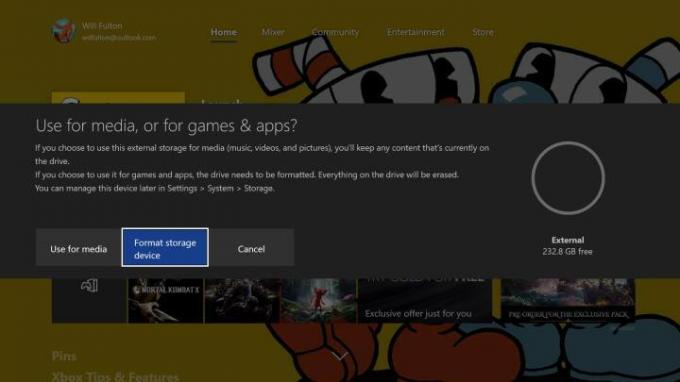
Крок 2: Вам буде запропоновано назвати диск.
Пов'язані
- Як оновити Relics у Remnant 2
- Найкращі майбутні ігри для Xbox Series X: 2023 рік і далі
- Як синхронізувати контролер PS4
крок 3: Потім вас запитають, чи хочете ви використовувати його як місце зберігання за умовчанням для нових ігор і даних. Оскільки ми використовуємо його для передачі, ви можете просто залишити його як є. Коли диск буде відформатований, ви побачите сповіщення.
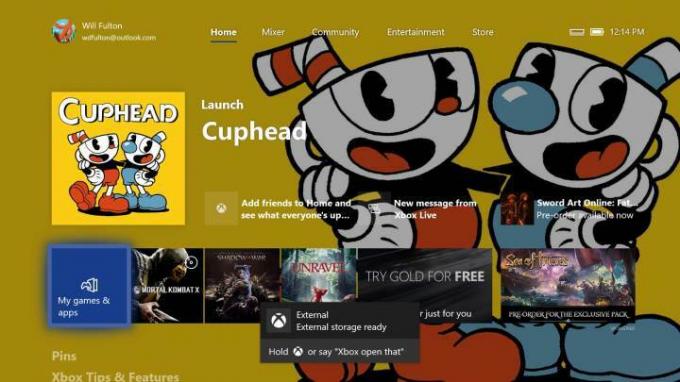
Як перенести за допомогою зовнішнього жорсткого диска: створіть резервні копії своїх ігор
Крок 1: Коли диск відформатований, підключений і готовий до роботи, натисніть кнопку Xbox на контролері.
Крок 2: У спливаючому меню наступне Налаштування > Система > Зберігання. Виділіть внутрішню пам’ять праворуч і виберіть Трансфер.
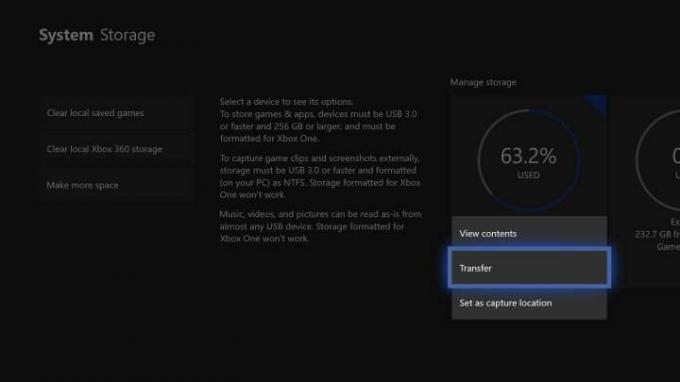
крок 3: Відкриється меню з усіма вашими іграми. Переконайтеся, що цільовим пристроєм є зовнішній диск, який ви щойно назвали, а потім виберіть ігри чи програми, які потрібно передати (або Вибрати все якщо ви хочете все перенести).
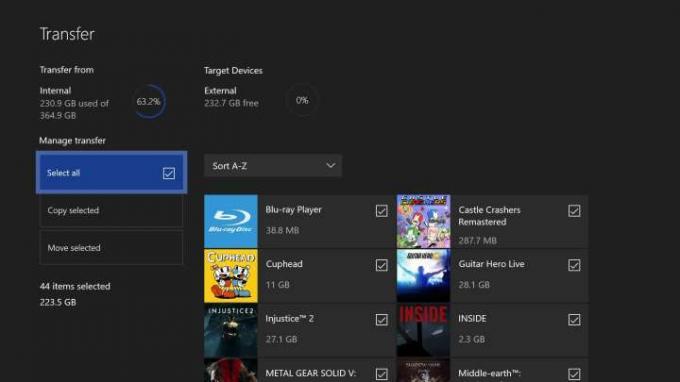
крок 4: Прес Копіювати вибране якщо ви хочете залишити все встановленим на оригінальній Xbox One, або Перемістити вибране якщо ви прибираєте будинок.
Слід знати одну річ: якщо ви переміщуєте багато ігор, особливо великих AAA-назв, цей процес може зайняти багато часу.
Оскільки цей процес ідентичний використанню вашого накопичувача як постійного розширення, також збережіть передачу даних, але вони також автоматично створюються резервні копії в хмарі, коли ви підключені до Xbox Live ан Підписка на Xbox Live Gold чи ні.
Як перенести за допомогою зовнішнього жорсткого диска: створіть резервну копію налаштувань
Коли ваші ігри та програми готові, настав час перенести загальні налаштування, зокрема профілі, налаштування та теми.
Крок 1: Перейти назад до Налаштування.
Крок 2: Виберіть Резервне копіювання та перенесення.
крок 3: Виберіть Резервне копіювання моїх налаштувань.
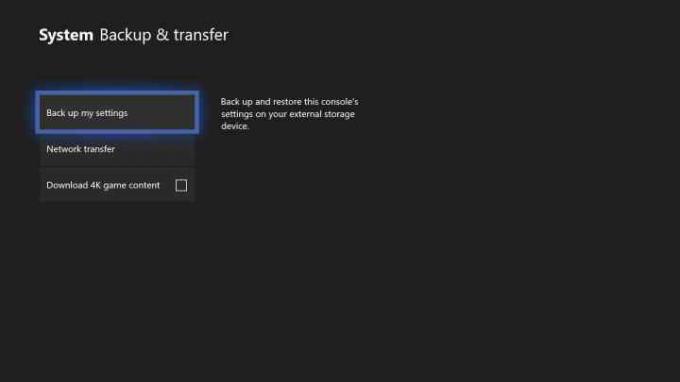
крок 4: Виберіть Резервне копіювання на пристрій.
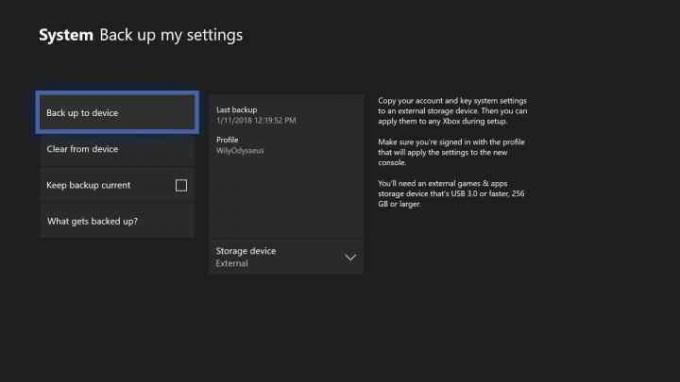
Як перенести за допомогою зовнішнього жорсткого диска: Налаштуйте нову консоль
Це все, що вам потрібно від вашої старої консолі.
Крок 1: Перш ніж увімкнути нову консоль і розпочати процес початкового налаштування, підключіть зовнішній диск до порту USB. Консоль має розпізнати його та запропонувати вам скопіювати ваші налаштування, заощаджуючи багато часу під час процесу.
Крок 2: Виберіть Застосувати налаштування і дотримуйтесь інструкцій із налаштування.
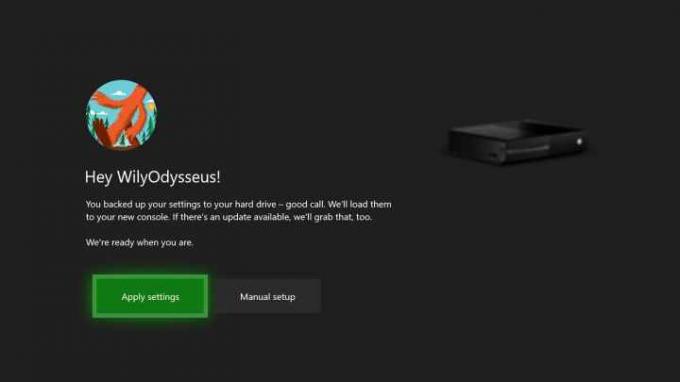
Як перенести за допомогою зовнішнього жорсткого диска: встановіть свої ігри
Звідси ви можете продовжувати використовувати зовнішній накопичувач для своїх ігор. Якщо ви віддаєте перевагу використанню внутрішньої пам’яті консолі, ви можете скопіювати все назад у свою нову систему, як описано вище. Для довідки:
Крок 1: Натисніть кнопку Xbox і виберіть Налаштування.
Крок 2: У цьому меню виберіть система, а в наступному виберіть Зберігання.
крок 3: Виділіть сховище жорсткого диска та виберіть Трансфер.
крок 4: Прес Вибрати все щоб перенести ваші ігри, і переконайтеся, що цільовий пристрій читає внутрішній.
крок 5: Прес Перемістити вибране щоб перенести всі свої ігри на новий Xbox і видалити їх із жорсткого диска. Щоб залишити ігри, збережені на жорсткому диску, натисніть Копіювати вибране.
Примітка: Вам не потрібно зберігати дві копії ваших ігор, тому ми не рекомендуємо копіювати їх, якщо ви не плануєте очистити зовнішній жорсткий диск пізніше.
Як перенести за допомогою зовнішнього жорсткого диска: очистіть свій старий Xbox (необов’язково)
Якщо ви Продам свою стару приставку або передавши його другові, ви, ймовірно, захочете видалити все, щоб новий власник отримав готовий досвід під час першого завантаження. Перегляньте наш путівник на як відновити заводські налаштування Xbox One для покрокової інструкції цього процесу.
Як перенести через локальну мережу: Налаштуйте нову консоль
Якщо у вас одночасно є і стара, і нова консолі, і ви можете підключити їх обидві до локальної мережі, ви можете передавати ігри та програми взагалі без використання зовнішнього пристрою.
Крок 1: Переконайтеся, що ваш Xbox One підключено до надійної мережі Інтернет.
Крок 2: Оскільки цей метод вимагає, щоб користувачі запускали обидві консолі поруч, вам потрібно виконати початкове налаштування на новому Xbox One. На жаль, ви не зможете перенести свої старі налаштування безпосередньо. Для початку увімкніть Xbox One.
крок 3: Дотримуйтеся вказівок на екрані.
Як передати через локальну мережу: Увімкніть передачу через мережу
Крок 1: Після завершення початкового налаштування на новому Xbox натисніть кнопку Xbox і виберіть Налаштування меню.
Крок 2: Опинившись там, виберіть Мережа і потім Мережева передача.
крок 3: Тут ви побачите кілька варіантів; вибрати Дозволити передачу по мережі.

крок 4: Дотримуйтесь інструкцій, які з’являться на вашій старій Xbox One.
крок 5: Тепер, коли обидві ваші консолі готові та сполучені, ви можете належним чином передавати дані. Виберіть Мережева передача на новій консолі, щоб запустити процес перенесення.
Крок 6: Там ви помітите той самий список переказів, який ми перерахували вище. Відсортуйте список і перенесіть скільки завгодно програм та ігор зі старої консолі на нову Xbox One.
Примітка: Радимо використовувати дротове передавання між обома пристроями, якщо це можливо. Звичайно, Wi-Fi виконає роботу, але передача значно повільніша, ніж дротове з’єднання.
Рекомендації редакції
- Як грати в локальний кооператив Pikmin 4
- Найкращі риси для першого рівня в Remnant 2
- У вересні ваша підписка на Xbox Live Gold перетвориться на Xbox Game Pass Core
- Як перенести дані з PS4 на PS5
- Як вимкнути сповіщення на Xbox Series X/S
Оновіть свій спосіб життяDigital Trends допомагає читачам стежити за динамічним світом технологій завдяки всім останнім новинам, цікавим оглядам продуктів, проникливим редакційним статтям і унікальним у своєму роді коротким оглядам.




